Numériser votre collection de DVD : 6 convertisseurs de DVD en numérique
Alors que la consommation de médias continue de basculer rapidement vers le streaming et les formats numériques, beaucoup d'entre nous ont constitué de grandes collections de films DVD qui deviennent obsolètes. Bien que les DVD semblent incroyablement démodés par rapport à l'accès instantané aux films en ligne, ils contiennent des films que nous avons collectionnés et chéris au fil des ans.
Dans ce guide, nous comparerons certains des meilleurs convertisseurs disponibles pour vous aider à choisir la meilleure option pour préserver votre collection de DVD dans un format numérique qui durera pendant des années.
Partie 1. Meilleure façon de convertir un DVD en numérique sur ordinateur
Lorsqu'il s'agit de convertir des DVD en formats numériques, HitPaw Univd (HitPaw Video Converter) est l'une des meilleures options logicielles disponibles. En tant que convertisseur vidéo tout-en-un alimenté par l'IA et téléchargeur, HitPaw Univd rend la numérisation des DVD un jeu d'enfant.
Avec son support de format polyvalent, ses améliorations basées sur l'IA et sa capacité de ripper les DVD, HitPaw Univd a tout ce dont vous avez besoin pour réussir à faire entrer votre collection de DVD dans l'ère numérique. C'est le meilleur convertisseur de DVD en numérique.
Certaines des fonctionnalités clés qui font du convertisseur vidéo HitPaw un excellent choix pour la conversion de DVD en numérique incluent :
- Prise en charge du rip des DVD et de la conversion vidéo dans plus de 1000 formats différents, y compris MP4, AVI, MOV, MKV, et plus encore
- Options d'encodage avancées comme H.264 et H.265 pour créer des copies numériques qui occupent moins d'espace de stockage
- Technologie IA puissante qui améliore la qualité vidéo et accélère les vitesses de conversion jusqu'à 120 fois plus rapide
- Outils d'édition intégrés pour recadrer, couper, faire pivoter, fusionner et ajouter des effets spéciaux
- Options pour télécharger et convertir des vidéos en streaming en ligne à partir de plus de 1000 sites
- Compatibilité avec Mac et Windows, avec une interface conviviale et un flux de travail facile
Dans la section suivante, nous verrons comment utiliser HitPaw Univd pour convertir des DVD en formats de fichiers numériques que vous pouvez diffuser sur différents appareils.
Voici comment convertir un DVD en numérique gratuitement en utilisant HitPaw Univd :
1. Téléchargez et installez HitPaw Univd depuis le site officiel.
2. Pour commencer, lancez HitPaw Univd et cliquez sur "Ajouter DVD" pour importer le DVD que vous souhaitez convertir. Vous pouvez ajouter un disque DVD entier, le contenu d'un dossier DVD, ou des fichiers ISO/IFO. HitPaw Univd détectera et chargera automatiquement les fichiers DVD.

3. Avant de convertir, vous pouvez éventuellement modifier le chapitre DVD et les informations du fichier. Double-cliquez sur une miniature vidéo pour prévisualiser et apporter des modifications à tout titre, métadonnées de fichier ou autres.

4. HitPaw Univd prend en charge la conversion de vidéo DVD en plus de 1000 formats numériques. Choisissez votre format de sortie préféré, comme MP4, MOV ou MKV, en fonction des appareils ou des plateformes sur lesquels vous souhaitez afficher les fichiers convertis.

5. Activez les options d'accélération GPU et IA de HitPaw Univd pour accélérer considérablement les temps de conversion de DVD jusqu'à 120 fois plus rapide. La technologie IA aide également à améliorer la qualité de sortie vidéo.

6. Cliquez sur "Convertir" pour numériser vos DVD. Vous pouvez ensuite trouver vos nouveaux fichiers de films numériques dans l'onglet "Converti" de HitPaw Univd et les visualiser immédiatement ou transférer les fichiers vers n'importe quel appareil.

Avantages
- Prend en charge la conversion de DVD en plus de 1000 formats numériques
- Rippe l'intégralité du contenu DVD, y compris le menu, les extras, etc.
- Préserve la qualité vidéo d'origine sans compression
- La technologie IA améliore et améliore les anciennes vidéos DVD
- Vitesses d'encodage accélérées jusqu'à 120 fois plus rapides
Inconvénients
- Nécessite un ordinateur Windows ou Mac pour convertir les DVD
- Coût initial de l'achat du logiciel
Partie 2. Comment convertir un DVD en numérique gratuitement avec VLC
VLC est un lecteur multimédia gratuit et open-source populaire qui inclut également certaines capacités de ripper de DVD cachées. Bien qu'il manque de nombreuses fonctionnalités avancées des logiciels de conversion vidéo dédiés, VLC vous permet de réaliser des conversions simples de DVD en fichiers numériques.
Voici comment convertir des DVDs en numérique en utilisant VLC :
- 1. Téléchargez et installez la dernière version du lecteur multimédia VLC sur votre ordinateur Windows ou Mac. Les versions publiées après 0.9.6 prennent en charge la conversion DVD.
- 2. Insérez votre DVD dans le lecteur de disque de votre ordinateur. Lancez VLC.
- 3. Allez dans Média > Convertir/Enregistrer. Cela ouvrira l'interface de conversion de VLC.
- 4. Cliquez sur Disque et sélectionnez votre DVD inséré dans le menu déroulant. Laissez VLC charger le DVD.
- 5. Configurez les options de conversion telles que les pistes de sous-titres ou la position de départ. Cliquez sur Convertir/Enregistrer lorsque vous êtes prêt.
- 6. Choisissez un format de sortie numérique comme MP4 ou WebM. Sélectionnez un emplacement sûr.
- 7. Donnez un nom au fichier de sortie se terminant par .mp4 ou une autre extension, puis cliquez sur Démarrer.
- 8. VLC convertira désormais la vidéo DVD en le format de fichier numérique que vous avez choisi.
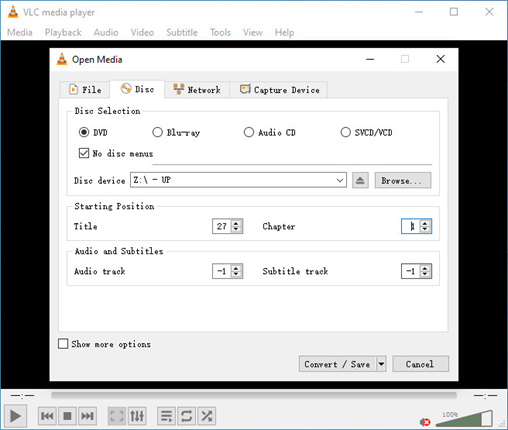
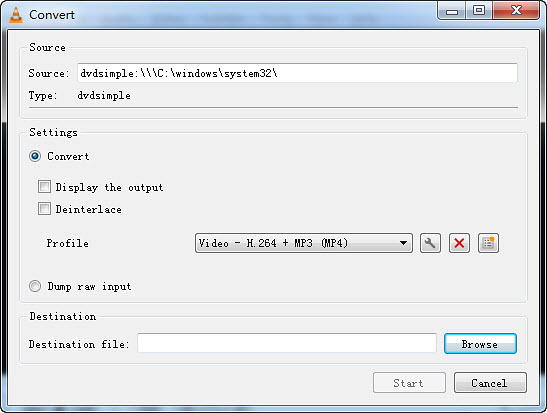
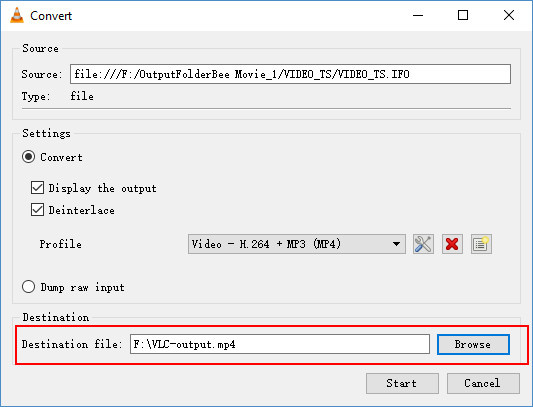
Avantages
- Logiciel complètement gratuit et open-source
- Aucun achat n'est nécessaire pour convertir des DVDs
- Prend en charge le rip de DVDs vers des formats numériques courants comme MP4 et WebM
- Interface facile à utiliser et intuitive
- Compatibilité avec une large gamme d'appareils et de plates-formes
Inconvénients
- Manque de support pour les DVDs commerciaux cryptés
- Peu d'options de format de sortie au-delà de MP4 et WebM
- La conversion de DVD en numérique n'est pas facile
Partie 3. Utiliser un service de conversion de DVD en numérique près de chez vous
Si vous n'avez pas le temps ou les compétences techniques pour convertir des DVDs vous-même, envisagez d'utiliser plutôt un service de conversion de détail. Des magasins comme Walmart offrent des services de transfert de DVD par le biais de partenaires qui numériseront vos disques pour vous. Si vous cherchez à convertir des DVDs en numérique près de chez moi, DVDWalmart est la meilleure option à considérer.
Walmart propose une option de conversion DVD en numérique via DVDWalmart.com et dans les centres de photos en magasin. Voici comment cela fonctionne :
- 1. Passez une commande sur DVDWalmart.com ou au comptoir de service de Walmart. Sélectionnez le transfert au format de fichier numérique.
- 2. Apportez vos DVDs et la confirmation de commande à n'importe quel magasin Walmart. Remettez vos disques pour les envoyer à la conversion.
- 3. Le partenaire de Walmart convertit les DVDs en copies numériques stockées en ligne ou sur des clés USB.
- 4. Retournez au magasin Walmart pour récupérer vos fichiers lorsque vous êtes prêt, généralement dans un délai de 3 à 4 semaines.
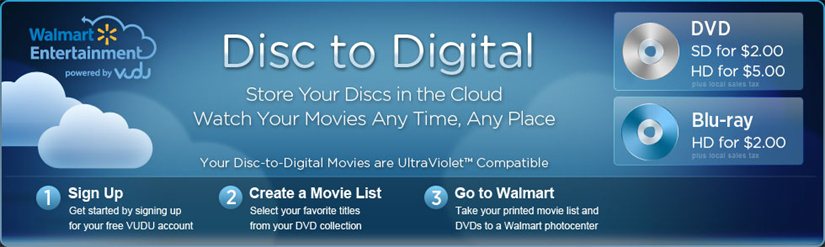
Le service coûte 15,96 $ pour les 30 premières minutes de vidéo plus 5,46 $ pour chaque tranche supplémentaire de 30 minutes. La livraison sur clé USB entraîne des frais supplémentaires. C'est l'une des meilleures entreprises qui convertissent les DVDs en numérique.
Avantages
- Dépôt et retrait pratiques
- Service de conversion professionnel
- Fichiers numériques accessibles en ligne
Inconvénients
- Délai d'exécution global lent
- Risque de disques perdus/endommagés
- Pas d'options de personnalisation
- Les frais supplémentaires peuvent s'accumuler
Partie 4. Convertir un DVD en numérique sur votre téléphone avec VUDU
Pour les collectionneurs de DVD toujours en déplacement, Vudu offre la possibilité de convertir des disques en utilisant simplement votre appareil mobile. L'application Vudu vous permet de scanner les codes-barres des DVD et de télécharger des vidéos pour une conversion dans le cloud.
Suivez ces étapes pour convertir des DVDs via l'application smartphone Vudu :
- 1. Téléchargez et installez l'application Vudu sur votre iPhone, iPad ou appareil Android.
- 2. Ouvrez l'application et appuyez sur "Convertir un DVD". Pointez votre appareil photo sur le code-barres du DVD.
- 3. Vudu identifiera le film. Sélectionnez la qualité SD ou HD pour la conversion.
- 4. Vudu gère la conversion du DVD en fichier numérique dans le cloud. Attendez un e-mail lorsque vous avez terminé.
- 5. Trouvez votre nouveau film numérique prêt à être diffusé dans votre bibliothèque de compte Vudu !
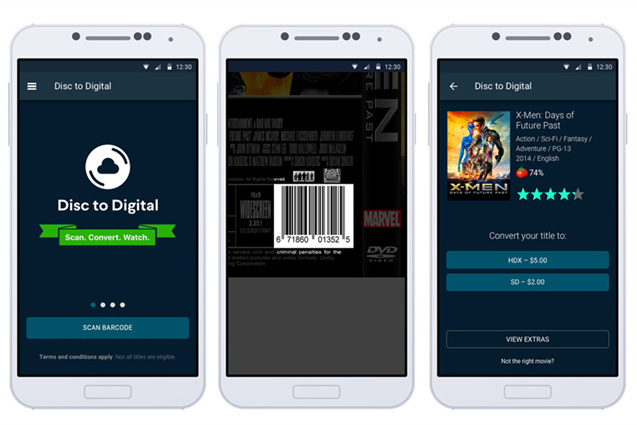
Avantages
- Convertir des DVDs n'importe où avec juste un téléphone
- Aucun lecteur de DVD requis
- Accès aux fichiers instantanément après la conversion
Inconvénients
- Maximum 100 disques convertis par an
- Aucune personnalisation des paramètres de conversion
- Doit acheter/louer les films convertis pour les conserver
FAQ sur la conversion de DVD en numérique
Q1. Est-ce que Walmart convertit toujours les DVD en numérique ?
A1. Oui, Walmart propose toujours un service de conversion de DVD en numérique via leurs centres de photos. Vous pouvez apporter vos DVDs dans un magasin Walmart pour les faire convertir par la société partenaire de Walmart, DVDWalmart. Il y a des frais de base de 15,96 $ pour les 30 premières minutes de vidéo, plus des frais supplémentaires par minute.
Q2. Quel est le meilleur convertisseur de DVD en numérique ?
A2. Sur la base de son support de formats polyvalent, de sa vitesse de conversion et de ses améliorations vidéo améliorées par l'IA, HitPaw Univd se démarque comme l'un des meilleurs convertisseurs de DVD en numérique disponibles. Il peut ripper des DVDs tout en préservant la qualité originale et améliorer la vidéo. HitPaw Univd accélère également la conversion jusqu'à 120 fois plus rapide que le temps réel.
Conclusion
Alors que les DVD deviennent de plus en plus obsolètes, la préservation numérique de votre collection de disques est cruciale pour protéger ces souvenirs et profiter de vos films préférés pendant de nombreuses années. Convertir votre bibliothèque de DVD en formats numériques portables présente de nombreux avantages par rapport aux supports physiques dans notre monde du streaming.
Parmi toutes les options de convertisseurs de DVD en numérique couvertes, HitPaw Convertisseur DVD se distingue par son support de formats inégalé, ses améliorations par IA, sa vitesse et sa simplicité. Téléchargez et essayez HitPaw Univd dès aujourd'hui.






 HitPaw VikPea
HitPaw VikPea HitPaw VoicePea
HitPaw VoicePea HitPaw Suppression Filigrane
HitPaw Suppression Filigrane



Partager cet article :
Donnez une note du produit :
Clément Poulain
Auteur en chef
Je travaille en freelance depuis plus de 7 ans. Cela m'impressionne toujours quand je trouve de nouvelles choses et les dernières connaissances. Je pense que la vie est illimitée mais je ne connais pas de limites.
Voir tous les articlesLaissez un avis
Donnez votre avis pour les articles HitPaw